Xiaomi'de Recovery ve Fastboot modları. Bunlara nasıl girilir ve çıkılır? kurtarma modu çalışmıyor
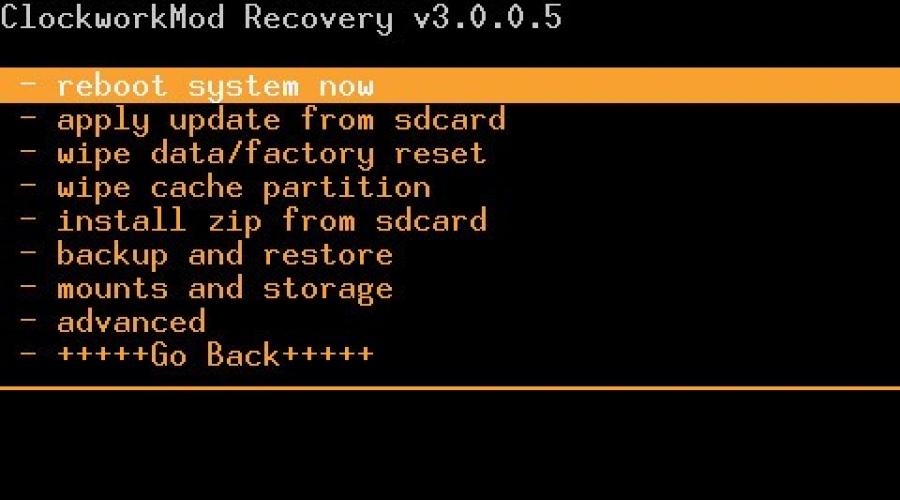
Ayrıca oku
Android işletim sistemine sahip tüm cihazlar Kurtarma modunda başlar. Bu standart bir özelliktir. Ancak, fabrika seçeneğiyle çok dar bir görev yelpazesi gerçekleştirebilirsiniz. Bu, telefonu ilk ayarlara sıfırlamak, önbelleği temizlemek ve sistemi update.zip dosyasından güncellemektir. Açıkçası, BT alanındaki bilgilerini genişleten kullanıcılar, bu kadar yetersiz bir listeden çok mutsuz. Özel olarak geliştirilmiş Kurtarma Modlarının imdada yetiştiği yer burasıdır. CWM Kurtarma- Android kullanıcıları arasında popüler bir araç ve fabrika çıkışlı olanlar için değerli bir yedek.
Neden CWM Kurtarma moduna ihtiyacım var?
Clockworkmod Recovery (CWM), Koushik Dutta tarafından geliştirilen ünlü bir fabrika kurtarma alternatifidir. Çoğu Android cihazına yükleyebilirsiniz. CWM Recovery, sıradan bir sahip için bazen umutsuz görünen durumlarda bile yardımcı olur. Bu yüzden varlığını bilmek kadar onu kullanabilmek de gereklidir.
 CWM modu birçok seçeneğe sahiptir
CWM modu birçok seçeneğe sahiptir
Yardımcı program tam olarak ne yapar:
CWM: kurulum talimatları
ClockworkMod, fabrika modu yerine cihazın dahili belleğine dikilir. Bazı durumlarda, Root-right'a erişimle gadget'ın kendisinde ve diğerlerinde - bir PC'de çalışma yapılır.
Makale, Rom Manager, FastBoot, Rashr ve Odin gibi temel yöntemleri kapsamaktadır. Birçok cihaz için şirketlerin kendileri, örneğin Acer cihazları için Acer Recovery Installer gibi ayrı yardımcı programlar yayınlar. CWM, HTC üreticisine sahip cihazlar için uygun olan ADB yazılımı aracılığıyla da bu cihazlarda cihaz hafızasına gömülür.
Rom Yöneticisi: Kök hakları ve dikiş
Rom Manager, CWM geliştiricileri tarafından oluşturulmuş bir yardımcı programdır. Şu adresten indirilebilir: Google Oyun pazar. Bir bilgisayar ve bir USB kablosu kullanmadan CWM Recovery'yi aygıtın kendisine yüklemenizi sağlar. Kullanmadan önce, cihazı rootlamanız, yani yönetici haklarını almanız gerekir.
Kök Hakları Alma
Prosedür basittir ve özel yazılım kullanılarak kolayca gerçekleştirilir. Örnek olarak Framaroot'u ele alalım. Onunla basit ve net arayüz talimat olmadan bile herkes halledebilir.
 açılır kutuya tıklayın
açılır kutuya tıklayınKök haklarını elde etmek için bir yöntem seçin. Tavsiyeye uyun - değişikliklerin etkili olması için cihazı yeniden başlatın.
 Değişikliklerin etkili olması için cihazı yeniden başlatın
Değişikliklerin etkili olması için cihazı yeniden başlatın
Rom Yöneticisini Başlatın
Şimdi programı kullanma zamanı:
 Kurtarma Kurulumunu Seçin
Kurtarma Kurulumunu Seçin Yüklemek için ClockworkMod Recovery'ye tıklayın
Yüklemek için ClockworkMod Recovery'ye tıklayınVideo: Rom Yöneticisi ile Kurtarma nasıl flash edilir
Yöntem kolay olmasına rağmen bir dezavantajı vardır: daha önce belirtildiği gibi tüm cihazlar için uygun değildir. Bu yöntemi kullanmaya başlamadan önce, bu programın gadget ile uyumlu olup olmadığını belirlemeniz mantıklı olacaktır. Liste, resmi Rom Manager web sitesinde mevcuttur.
FastBoot Modu: Karmaşık Yöntem
CWM'yi FastBoot kullanarak kurma yöntemi, öncekinden çok daha karmaşık olduğu için kullanıcının becerisini gerektirecektir. Cihazda değil, bilgisayarda çalışır. Yalnızca bu tür işlemlerde zaten becerileriniz varsa kullanmanız önerilir. Yüklemeden önce, bir bilgisayara veya dizüstü bilgisayara indirmeniz gerekir belirli dosyalar. Bu liste platformu içerir Android SDK'sı, Windows, Mac ve Linux için kullanılabilir.
hazırlık aşaması
FastBoot modunu kullanarak CWM'yi kurmadan önce sahip olmanız gerekenler:
Android SDK yardımcı programı, gerekli Android SDK Araçlarını ve Android SDK Platform araçlarını kurmanıza yardımcı olacaktır:
 Windows zip arşivi için Anroid SDK'yı resmi web sitesinden indirin
Windows zip arşivi için Anroid SDK'yı resmi web sitesinden indirin Bulmak android dosyası sıkıştırılmış klasörde ve açın
Bulmak android dosyası sıkıştırılmış klasörde ve açınAndroid SDK Platform araçlarının solundaki kutuyu işaretleyin ve 1 paketini yükle'ye tıklayın.
 Android SDK Platform araçlarını seçin ve Paketi kur'a tıklayın
Android SDK Platform araçlarını seçin ve Paketi kur'a tıklayın
 Lisans sözleşmesini kabul edin
Lisans sözleşmesini kabul edin Fastboot ve adb dosyaları, Android SDK Platform-tools'u yükledikten sonra tools_version-windows klasöründe bulunur.
Fastboot ve adb dosyaları, Android SDK Platform-tools'u yükledikten sonra tools_version-windows klasöründe bulunur.Ürün yazılımının kendisini başlatmadan önce başka ne yapılması gerekiyor? Yukarıdaki listeye bakılırsa, bir recovery-clockwork.img dosyasına ihtiyacınız var. bu biri anahtar enstrümanlarİçin daha fazla iş. İndirmek zor değil ama mesele bununla da bitmiyor. Bu dosyayı platform-tools klasörüne yerleştirmek önemlidir. Ürün yazılımında daha fazla rahatlık için, onu recovery.img olarak yeniden adlandırmanız gerekir.
 Dosyayı platform araçları klasörüne yerleştirin
Dosyayı platform araçları klasörüne yerleştirin
Noktasına doğru!
Artık CWM ürün yazılımının kendisi için her şey hazır, böylece güvenle çalışmaya başlayabilirsiniz. Aşağıda verilen Detaylı Açıklama kaybolmanın oldukça zor olduğu eylem.
 Cihazınızı Fastboot modunda başlatın
Cihazınızı Fastboot modunda başlatın Açmak Komut satırı, "Başlat"a gidin ve cmd yazın
Açmak Komut satırı, "Başlat"a gidin ve cmd yazın cd / yazın ve Enter'a basın
cd / yazın ve Enter'a basın Klasörün yolunu içeren komutu girin
Klasörün yolunu içeren komutu girin Adb cihazları komutu, PC'nin cihazı görüp görmediğini belirlemeye yardımcı olacaktır.
Adb cihazları komutu, PC'nin cihazı görüp görmediğini belirlemeye yardımcı olacaktır.Gördüğünüz gibi, karmaşıklık seviyesi yüksektir, bu nedenle, prosedürden önce, tüm cihazlarda çalışmayabileceğinden, bu yöntemin cihaz için uygun olup olmadığını kontrol etmeniz şiddetle tavsiye edilir. Uygulamada, cihazın üreticisi HTC ise bu yöntem iyidir.
Rashr Uygulaması
Rashr kullanan kurulum yöntemi kullanışlı ve uygulaması kolaydır, yeni başlayanlar için önerilir. Ancak, ironik bir şekilde, yönetici hakları da gerektirir. Bunları birkaç adımda alabilirsiniz. detaylı talimatlar Rom Yöneticisi bölümünde daha önce verildi.
Rashr ile nasıl çalışılır?
İlk önce uygulamanın kendisini indirmeniz gerekir. Bulunduğu yer serbest erişim V Oyun marketi(Rashr - Flash Aracı). Programı üçüncü taraf bir sitede de izleyebilirsiniz, ancak virüs kapmamak için şüpheli web sayfalarına dikkat etmelisiniz.
Program zaten telefondayken, onu açmanız ve istek üzerine önceden alınmış Root haklarını sağlamanız gerekir. Ayrıca, her şey basit:
 CWM Kurtarma'yı tıklayın
CWM Kurtarma'yı tıklayın Cihaz için mevcut olan listeden Kurtarma'yı seçin
Cihaz için mevcut olan listeden Kurtarma'yı seçin İndirmeyi onaylamak için Evet'e tıklayın
İndirmeyi onaylamak için Evet'e tıklayın Kurtarma'ya gitmek için Evet'i tıklayın.
Kurtarma'ya gitmek için Evet'i tıklayın.Video: CWM ve Rashr
Odin: Samsung için çözüm
Önceki üç yöntem aşağıdakiler için uygundur: farklı modeller cihazlar. Aynı yöntem etkilidir Samsung cihazları. Bu tescilli yardımcı program, bu nedenle diğer üreticilerin cihazlarında kullanılamaz. Bu uygulamanın birçok versiyonu bulunmaktadır. Sonuncusu Odin 3.09'dur.
İşte standart fabrika kurtarma seçeneği FastBoot'ta olduğu gibi, bir PC kullanılarak değiştirilmiş olana değişir:
 İndirmek Odin programı bilgisayarda
İndirmek Odin programı bilgisayarda- güç / kilit düğmesi ve ses kısma (2011 ortasından önce piyasaya sürülen eski cihazlarda);
- güç / kilit düğmesi, Ev ve ses kısma (diğer tüm cihazlar).
 Başlat düğmesine basın ve aygıt yazılımının bitmesini bekleyin
Başlat düğmesine basın ve aygıt yazılımının bitmesini bekleyinYanıp söndükten sonra CWM Kurtarma modu nasıl etkinleştirilir
CWM modu yukarıdaki yöntemlerden biri kullanılarak ayarlandıktan sonra çalışıp çalışmadığını kontrol etmeniz gerekir. ClockworkMod Recovery'yi başlatabilirsiniz:
Olası zorluklar
Alternatif bir Kurtarma Modunun, özellikle CWM'nin kurulumu sırasında çeşitli zorluklar ve hatalar meydana gelebilir. Hangileri en yaygın olanıdır ve nasıl çözülür?
CWM Recovery hafıza kartını tanımıyor
CWM, arşivi kullanarak telefonu güncellemeyi mümkün kılar. Recovery açılırken, kullanıcı flash kartın takılamadığını belirten bir mesaj görür. Daha az bellekle bile başka bir kart taktıktan sonra sorun ortadan kalkar. Nedeni Windows sistemi. Gerçek şu ki, kartı biçimlendirme standartlarından ayrılıyor. Yalnızca standart biçimde değil, SD/SDHC/SDXC flash kartların özelliklerine göre biçimlendirmek için SD Formatter gibi özel yazılımların kullanılması önerilir.
 SD Formatter programı, SD kartı doğru şekilde formatlamanıza izin verir.
SD Formatter programı, SD kartı doğru şekilde formatlamanıza izin verir. CWM cihazın dahili hafızasını görmüyor: sorunun çözümü
Kurtarılacak dosyalar açık olduğunda Dahili bellek ve bu nedenle yalnızca oradan geri yüklenebilir, bir sorun ortaya çıkabilir. bağlanırken USB kablosu PC'ye ve USB hata ayıklamayı açtığınızda, program Android cihazının algılanmadığını ve USB hata ayıklamasını açmanız gerektiğini bildirir.
Bu problemi çözmek için:
Kurtarma menüsü çalışmıyor
Alternatif bir kurtarma modunu (ses seviyesi + Ana Sayfa düğmesi veya güç) başlatırken, yalan söyleyen bir robotun olduğu bir resim belirirse, kurtarma yanıp söner, ancak cihaz yeniden başlatıldığında, stok Kurtarma tarafından üzerine yazılır.
Sorun şu şekilde çözülür.
Yeni bir Kurtarma modunun yanıp sönmesi, yenisini almak anlamına gelir işlevsellik. Ürün yazılımı yöntemleri karmaşıklıklarına göre farklılık gösterir, ancak ironik bir şekilde, en basitleri Kök erişimi, yani cihaz yöneticisi hakları gerektirir. Bir ürün yazılımı yöntemi seçerken, öncelikle telefon modeline göre yönlendirilmeniz gerekir. Rom Manager her cihaz için uygun değildir. HTC için FastBoot yöntemi daha uygundur ve Samsung için Odin'i seçmek daha doğru olacaktır.
Kurtarma Moduna (kurtarma) girmek için önyükleyiciyi veya önyükleyiciyi kullanmanız gerekir. Kurtarma Modu ise fabrika ayarlarına sıfırlamak, donanımdan sıfırlamak ve akıllı telefonu flaşlamak için kullanılır.
Açık Samsung akıllı telefonlarözel bir şey var indirme modu Kurtarma Modundan ayrı olan Mod.
Bugün size farklı Android akıllı telefonlarda Kurtarma Moduna nasıl geçeceğinizi anlatacağız.
Samsung'ta İndirme moduna nasıl girilir?

İndirme Modu, Samsung cihazları için bir indiricidir. Bu mod, akıllı telefon veya tablet hakkında bazı bilgileri görüntüler. Download modu ile Android cihazınızı bilgisayarınıza bağlayabilir, kurulum yapabilirsiniz. yeni donanım yazılımı veya özel Kurtarma menüsü.
Samsung'da İndirme moduna girmek için şu adımları izlemeniz gerekir:
- Android cihazınızı tamamen kapatın.
- Sesi Kısma düğmesine, Ana Sayfa düğmesine ve Güç düğmesine aynı anda basın.
- Sesi Aç düğmesiyle seçiminizi onaylayın.
Samsung'ta Kurtarma moduna nasıl girilir?

Akıllı telefonunuzun bir özelliği varsa kurtarma menüsü, örneğin, ClockWorkMod, o zaman farklı bir tuş kombinasyonu kullanmanız gerekir:
- Akıllı telefonunuzu kapatın.
- Şimdi aynı anda Sesi Aç düğmesine, Giriş düğmesine ve Güç düğmesine basın.
- Kurtarma özel menüsü yüklenene kadar düğmeleri basılı tutun.
- Menüde gezinmek için Sesi Aç ve Kapat düğmelerini kullanın. Onaylamak için Güç düğmesine basın.
Motorola ve Nexus'ta Kurtarma moduna nasıl girilir?

Kurtarma moduna girmek için Motorola akıllı telefonlar ve Nexus, aşağıdakileri yapmanız gerekir:
- Cihazı kapatın.
- Ses Kısma düğmesine ve Güç düğmesine basın.
- Önyükleyici görünecektir. Kurtarma'yı seçmek için ses tuşlarını kullanın. Seçmek için Güç düğmesine basın.
LG'de Kurtarma moduna nasıl girilir?
LG akıllı telefonlarda Kurtarma moduna girmek için belirli bir tuş kombinasyonuna basmanız gerekir:
- Cihazınızı kapatın ve tamamen kapanması için birkaç saniye bekleyin.
- Ses Kısma düğmesine ve Güç düğmesine basın.
- LG logosu göründüğünde, Güç düğmesini bırakın ve tekrar basın. Bundan sonra, seçenek görünecektir sert sıfırlama veya kurtarma modu.
HTC'de Kurtarma moduna nasıl girilir?

Açık HTC akıllı telefonlar Kurtarma moduna geçiş prosedürü biraz farklıdır:
- Akıllı telefonunuzu açın, ardından Ayarlar - Pil'e gidin ve Fastboot'un işaretini kaldırın.
- Android cihazınızı kapatın ve birkaç saniye bekleyin.
- Güç düğmesine ve Sesi kısma düğmesine aynı anda basın. Birkaç saniye basılı tutun.
- Beyaz arka plana sahip bir ekran görünecektir. "Kurtarma"yı seçmek için ses seviyesi tuşunu kullanın.
- Onaylamak için Güç düğmesine basın.
ASUS'ta Kurtarma moduna nasıl girilir?

Asus cihazlarda Kurtarma moduna geçmek çok basit ve hızlıdır:
- Android cihazınızı tamamen kapatın.
- Güç düğmesine ve Sesi aç'a basın. Android robot ekranda görünene kadar düğmeleri basılı tutun.
- Birkaç saniye sonra Kurtarma Modu görünecektir.
- Ses açma ve kısma butonları ile Factory Reset gibi ilgilendiğiniz seçeneği seçebilirsiniz. Güç düğmesine basarak seçiminizi yapacaksınız.
Huawei'de Kurtarma moduna nasıl girilir?

Huawei'de Kurtarma modunu etkinleştirmek, öncekilere çok benzer:
- Cihazı kapatın ve tamamen kapanana kadar bekleyin.
- Ekran aydınlanana kadar Sesi Aç düğmesine ve Güç düğmesine basın.
- Bir süre sonra Kurtarma modu yüklenecektir.
Xiaomi'de Kurtarma moduna nasıl girilir?
Kurtarma Moduna girmenin iki yolu vardır. Xiaomi akıllı telefonlar: Güncelleme ekranı aracılığıyla veya bir klavye kısayolu kullanarak.

Akıllı telefon açıksa:
- Güncelleyici uygulamasını açın.
- Sağ üst köşedeki üç noktaya tıklayın.
- Açılır listeden "Yeniden başlat"ı seçin. kurtarma Modu».
Akıllı telefon kapalıysa:
- Akıllı telefonunuzu kapatın.
- Sesi Aç düğmesine ve Güç düğmesine aynı anda basın.
Yanlış tuş kombinasyonunu kullandıysanız, Sesi Kısma düğmesine basın. Bu sizi Fastboot'a (bir bilgisayara bağlanmak için bir protokol) götürecektir. İçin tam kapatma güç düğmesini en az 12 saniye basılı tutun.
Bilgisayarınızda Kurtarma moduna giremiyorsanız android cihaz yorumlara yaz
Sitemiz zaten daha önce anlatmayı başarmıştı. Bunun, kullanıcının örneğin tüm verileri sıfırlayabileceği veya gadget'ını yeniden yükleyebileceği sözde kurtarma menüsü olduğunu hatırlayın.
İki tür kurtarma menüsü vardır (Kurtarma Modu): stok ve özel. Stok - bu, varsayılan olarak yüklenen aynı Kurtarma Modu türüdür. Yanıp sönerken, özel bir Kurtarma Modu kurulabilir.
Ve şimdi - en ilginç olanı. Kurtarma menüsüne nasıl girileceği ile ilgili olacak. Ve burada kullanıcıyı ilginç bir görev bekleyebilir - açık çeşitli cihazlar bu mod farklı şekillerde başlatılabilir. Tam olarak nasıl? Öncelikle size evrensel yöntemden bahsedeceğiz ve ardından belirli akıllı telefon ve tablet markalarının üzerinden geçeceğiz.
Evrensel Mod
O neden iyi? Çoğu modern cihazla alakalı olan.
- Güç tuşuna basarak cihazınızı kapatın, ardından menüdeki "Kapat" dokunmatik düğmesine dokunun.

- Cihaz tamamen kapandıktan sonra ses kısma tuşu ile Güç tuşuna aynı anda basmanız gerekecektir.

- Veya - aynı anda ses açma tuşunda ve Güç tuşunda.

- Cihaz başladığında, Güç tuşu serbest bırakılabilir.
Bu en çok uygun yol hepsinden ve bahsedilen modu başlatmak için en kolayı.
Samsung'da kurtarma nasıl girilir?
Yeni modeller için: Ses açma tuşuna, Güç tuşuna ve merkezi Ana Ekran tuşuna basın.

Eski modeller için kullanılır evrensel yol: Ses artırma veya azaltma tuşuna ve Güç düğmesine basın.
Google Bağlantı Noktası
Ses kısma tuşu + Güç.

Bu durumda Fastboot modu yüklenecek ve oradan Recovery Mode'a geçilmesi mümkün olacaktır.
LG
Klasik yol: ses kısma tuşu + Güç. Lütfen LG akıllı telefonlardaki ses açma ve kısma düğmelerinin arka tarafta bulunabileceğini unutmayın.

Xiaomi
Ses açma + Güç.

Meizu
Ses açma + Güç.

Lütfen Meizu'nun ayarları sıfırlayabileceğiniz veya ürün yazılımını güncelleyebileceğiniz kendi menüsüne sahip olduğunu unutmayın. Bu tam olarak bir kurtarma menüsü değil.
HTC
Veya ses açma + Güç:

Veya ses kısma + Güç:

Huawei
Ses açma + Güç.

Veya ses + Gücü azaltın.

motorola
Öncelikle, Ses Kısma + Güç düğmesine basmak için Fastboot Flash Modunu başlatmanız gerekecek.

Ekrana yüklenecek olan menüde ses kısma ve ses açma tuşlarını kullanarak Recovery Mode'a geliniz.
Asus
Klasik varyant. Veya Ses Kısma + Güç:

Veya Ses Açma + Güç:

sony
Birkaç yol var.
İlki basit: Sesi Aç + Güç.

İkincisi biraz daha karmaşıktır: Güç düğmesi, ardından Yukarı, Sony logosu görünür ve tekrar Yukarı.
Üçüncü yol: Ses Açma + Ses Kısma + Güç.
Terminal aracılığıyla Kurtarma Modu nasıl etkinleştirilir?
Terminal Emulator uygulamasını indirin. Çalıştır, kök hakları ver (zorunlu).
Yeniden başlatma kurtarma komutunu yazın.

Gadget, Kurtarma Modunda başlar.
Bir bilgisayar aracılığıyla Kurtarma Modu nasıl etkinleştirilir?
Adb Run'ı ve gerekli sürücüleri yükleyin. Cihazı bilgisayara bağlayın, bilgisayarda komut satırını başlatın, adb reboot recovery komutunu girin ve Enter tuşuna basın.
Cihazınızın mevcut ürün yazılımına bir şey olursa ve telefonu hiçbir şekilde açamazsanız ne yapmalısınız?
İki mod vardır, ana mod kurtarmadır. Kurulum onun aracılığıyla gerçekleşir. işletim sistemi. Nasıl girilir ve nasıl geri yüklenir iyileşmek android?
İçin farklı versiyonlar android aygıt yazılımı, hem resmi hem de gayri resmi, var çeşitli talimatlar, ancak yine de neredeyse tüm cihazlarla ilgilidir. Kullanıcı aygıt yazılımını değiştirmeye, telefondaki tüm bilgileri tamamen temizlemeye, sistem geri yükleme noktaları oluşturmaya veya bunlara geri dönmeye karar verirse, Kurtarma android modunu başlatma işlemi gerekli olacaktır.
Kullanıcı, cihazının üretkenliğini en üst düzeye çıkarmak istiyorsa genellikle bu tür işlevleri kullanır. Bu eylemleri gerçekleştirmek için gerekli tam erişim Android sistemi (kök hakları) ile herhangi bir manipülasyonun üretilmesine ve ek olarak, gerçek “kurtarma” görüntüsünün kendisi kurulur. Kural olarak iki tür kullanılır: CWM ve TWRP. Aslında pek çok değişiklik olduğu belirtilmelidir, ancak önerilerimiz, en güvenilir ve zaman içinde test edilmiş olduğunu düşündüğümüz için bu belirli seçenekleri yükleme eğilimindedir.
Dikkatinizi önemli bir ayrıntıya çekiyoruz: Cihazınızın işlevlerine tam erişimi açtığınız andan itibaren, cihazınız için mevcut garantileri otomatik olarak kaybedersiniz. Bunun nedeni, tüm fabrika kısıtlamalarının sıfırlanması ve bunları geri yüklemek için en son sürümü yüklemeniz gerekmesidir. Resmi sürüm bellenim.
Kök (tam açık) erişimi olan kurtarma androidinin nasıl geri yükleneceği ile ilgili talimatlar

Kurtarma modunu başlatmanın bu yöntemi, tuş kombinasyonunu kullandıktan sonra en kolay ikinci olarak kabul edilebilir. Bu durumda sonuç olarak, belirli bir programı indirmek ve kurmaktır. Ne yapmalı (adım adım):
- Google Play'de Quick Boot programını buluyoruz.
- Dosyayı indirin, cihazınıza kurun.
- Başlatıyoruz.
- O zaman "menüye" gitmelisin yüklü uygulama, sunulan seçenekler arasından "Kurtarma"yı seçin.
- Bundan sonra, yeniden başlatma ve başlatma işlemi başlayacak, ancak zaten kurtarma modunda.
Kilitli Android cihazı: kurtarma nasıl kurulur
- İhtiyacımız olan: gadget'ı bir PC'ye, çalışan bir bilgisayara ve bir akıllı telefona bağlamak için bir kablo.
- Android'de USB Hata Ayıklamayı etkinleştirin.
- PC'ye koyduk android programı SDK.
- Telefonu (tableti) bilgisayara bağlıyoruz.
- PC'de Fastboot klasörünü açın.
- Komut penceresini başlatıyoruz.
- Açılan alana şunu girin: "adb yeniden başlatma kurtarma".
- Manipülasyonlardan sonra, cihazınız otomatik olarak yeniden başlatılmalıdır. kurtarma Modu(iyileşmek).
7-Data Android Recovery kullanarak dosyalar nasıl kurtarılır
Android'in dahili belleğindeki veya bir mikro SD cihazına takılı bir bellek kartındaki verileri kurtaran mükemmel bir program. Bu yüzden:
- Programı resmi web sitesinden indirin (ücretsiz): http://7datarecovery.com/android-data-recovery/
- Sadece "İleri"ye tıklayarak kuruyoruz, her şeyi kabul ediyoruz, çünkü program başka bir şey kurmayacak;
- Cihazda USB hata ayıklamasını açın;
- Bir USB kablosu kullanarak Android'i PC'ye bağlayın;
- Hata ayıklamayı başlatmak için ( android sürümleri 4.2 ve 4.3) "Ayarlar"a, ardından "Tablet hakkında" / "Telefon hakkında"ya gidin;
- "Geliştirici oldunuz" mesajı görünene kadar "Yapı numarası"na birkaç kez basın;
- Ana ayarlara dönüyoruz, "Geliştiriciler İçin" bölümüne gidiyoruz, USB hata ayıklamayı açıyoruz.
Etkinleştirmek USB hata ayıklama Android 4.0 - 4.1'de ayarlara gidin, "Geliştirici seçenekleri" öğesini bulun, içeri girin, "USB hata ayıklamasını" kontrol edin.
2.3 ve altı sürümler için "Ayarlar"a, ardından - "Uygulamalar"a, ardından - "Geliştirme"ye gidin, hata ayıklamayı açın.
Bu adımlardan sonra, Android'i Android Recovery çalıştıran bir PC'ye bağlarız, beliren sürücüler listesinde "İleri" yi tıklayın, istediğiniz depolamayı seçin, "İleri" yi seçin.
Aramanın tamamlanmasını bekliyoruz, geri yüklenmesi gerekenleri seçin, "Kaydet" düğmesini tıklayın. Önemli: verilerin geri yüklendiği aynı ortama kaydedemezsiniz.
Yazımız faydalı olduysa ne mutlu bize.